Pilihan Kebolehcapaian Macs: Apa yang Perlu Anda Ketahui dan Cara Menggunakannya (09.15.25)
Ramai di antara kita menganggap kemampuan dan potensi sebenar komputer kita. Ini ditunjukkan dengan cara kita menggunakannya setiap hari. Selagi ada monitor, papan kekunci, dan tetikus, kami rasa kami sudah siap. Hanya sebilangan kecil yang tahu ada cara lain untuk berinteraksi dengan komputer. Sebagai contoh, pada komputer Apple, ada pilihan aksesibilitas Mac, yang dapat menampung mereka yang memerlukan bantuan dan mereka yang ingin membuat pengkomputeran menjadi lebih mudah. Baca terus untuk mengetahui lebih lanjut mengenai pilihan kebolehaksesan Apple.
Cara Mengakses Tetapan Kebolehcapaian AppleSebelum kami berkongsi dengan anda perkara menarik yang boleh anda lakukan dengan pilihan kebolehaksesan Mac, izinkan kami untuk mengajar anda cara mencarinya. Pertama, buka menu Apple dan pilih Keutamaan Sistem. Tatal ke bawah, dan anda harus mencari pilihan Kebolehcapaian. Cara lain untuk mengakses menu ini adalah dengan menekan kekunci Fungsi (Fn) + Opsi, Perintah, dan F5 secara serentak. Sebaik sahaja anda berada dalam tetapan Kebolehaksesan, anda kini boleh mula melayari banyak pilihan yang tersedia untuk anda.
Pilihan Aksesibilitas MacPilihan Aksesibilitas Mac dibahagikan kepada kategori yang berbeza, contohnya adalah:
1. Vision 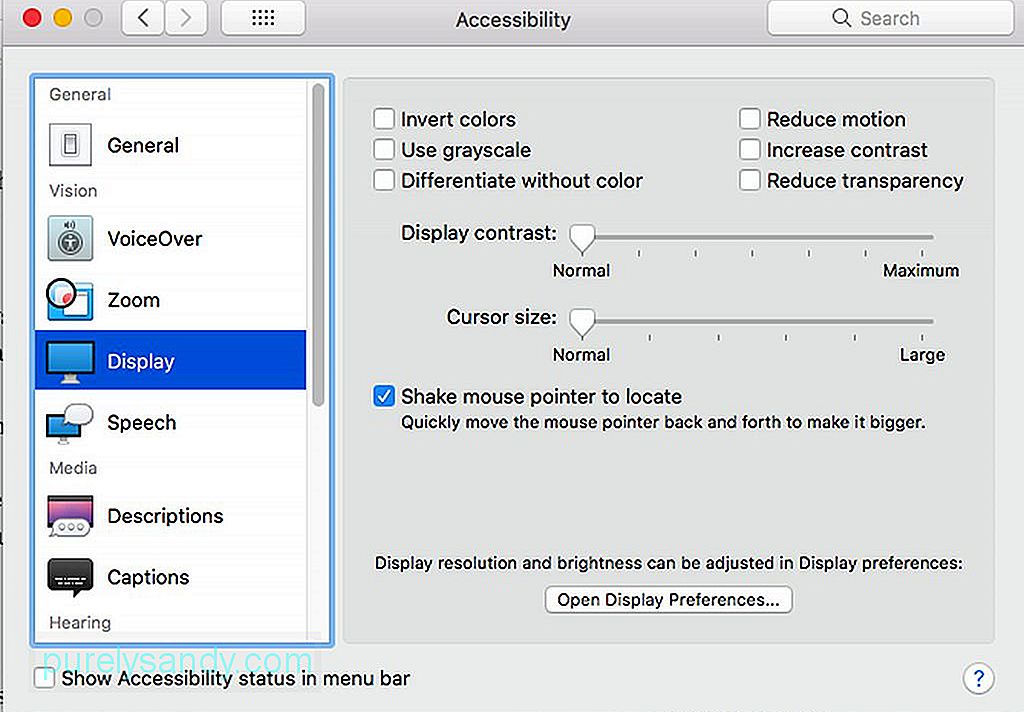
Kategori pertama yang akan anda lihat dalam tetapan Kebolehcapaian Mac adalah Vision. Di bawah kategori ini terdapat alat zoom, paparan, dan suar suara. Alat ini sangat berguna untuk individu yang cacat penglihatan.
- Zum - Alat ini direka untuk pengguna Mac dengan penglihatan yang kurang baik. Ini membolehkan anda mengaktifkan pintasan papan kekunci Zoom dan menyesuaikan sejauh mana anda mahu paparan dizum setelah alat diaktifkan.
- Paparan - Alat paparan digunakan untuk menukar layar untuk skala kelabu, membalikkan warna, mengubah ukuran kursor, dan meningkatkan kontras.
- Suara Suara - Alat canggih untuk orang yang tidak dapat melihat, alat sulih suara merangkumi sokongan untuk paparan braille , sokongan suara untuk kira-kira tiga puluh bahasa, dan kawalan sentuh.
Audio "width =" 640 "height =" 457 "& gt; 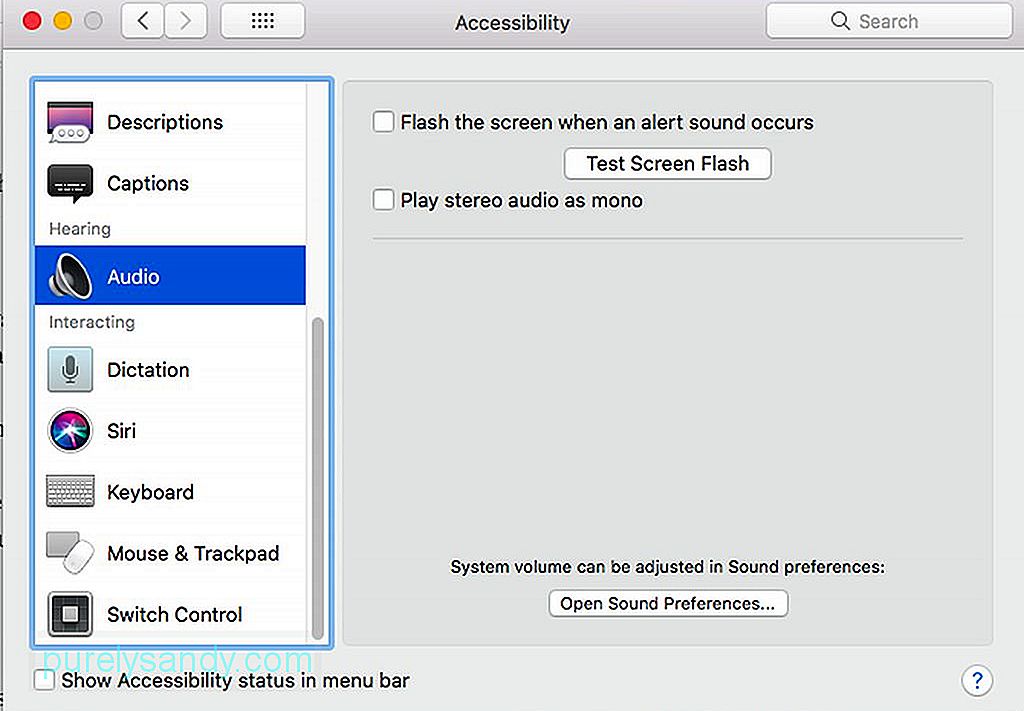 Audio" width = "640" height = "457" & gt;
Audio" width = "640" height = "457" & gt;
Pendengaran adalah kategori kedua dalam tetapan Kebolehcapaian Mac. Pilihan di sini adalah asas. Anda boleh menggunakannya untuk menghidupkan denyar skrin atau memaksa suara stereo dimainkan. Di sini, anda juga akan menemui pilihan kapsyen. Walau bagaimanapun, pilihannya terhad. Yang boleh anda lakukan ialah memilih antara tiga ukuran lalai atau kapsyen tutup paksa.
3. Berinteraksi Tetikus dan Pad jejak "lebar =" 640 "tinggi =" 456 "& gt; 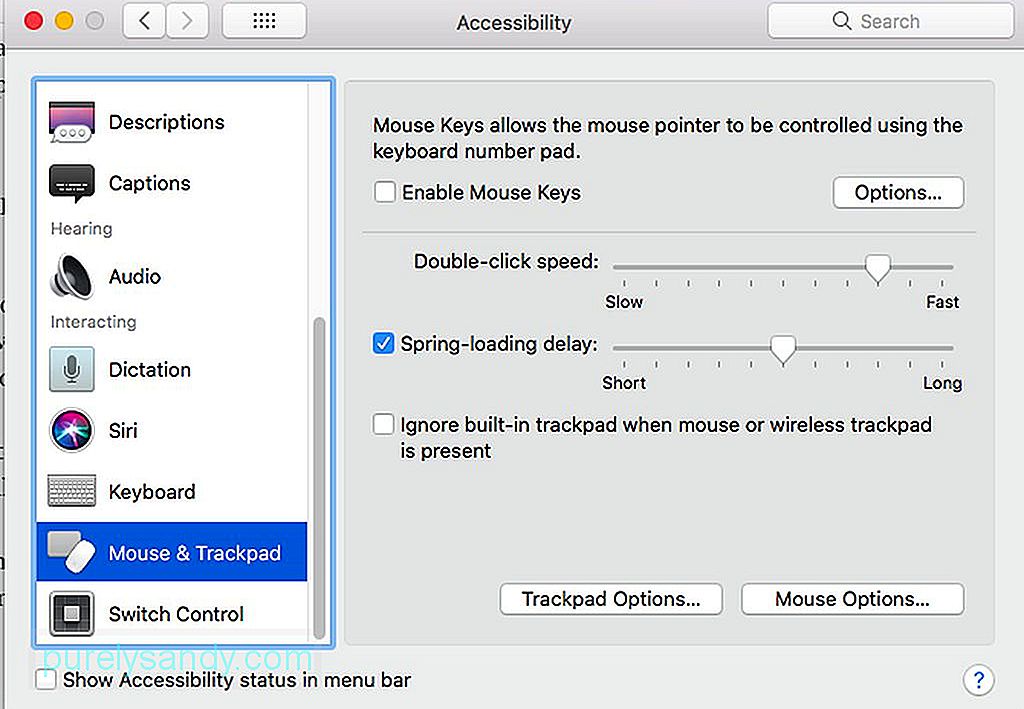 Tetikus dan Pad jejak" lebar = "640" tinggi = "456" & gt;
Tetikus dan Pad jejak" lebar = "640" tinggi = "456" & gt;
Kategori ini adalah tempat anda perubahan dalam cara anda memasukkan input ke Mac anda. Berikut adalah beberapa alat yang boleh anda sesuaikan dengan kategori ini:
- Papan Kekunci - Di sinilah anda dapat mengaktifkan kekunci perlahan atau melekit. Walaupun kekunci perlahan berfungsi dengan menunda tindak balas kekunci, kekunci melekit membolehkan anda mengaktifkan kunci pengubah seperti butang arahan tanpa menahannya sepanjang masa.
- Tetikus & amp; Pad jejak - Di sini, anda dapat mencari ciri Tikus Tetikus yang membolehkan navigasi tetikus menggunakan papan kekunci. Di sinilah anda dapat membuat penyesuaian pada kelajuan kursor dan kelajuan klik dua kali.
- Suis Kawalan - Di bawah Kawalan Suis, anda boleh menavigasi sistem anda menggunakan satu suis seperti Masukkan kunci. Setelah diaktifkan, menu akan muncul. Menekan suis yang telah anda tetapkan akan memulakan navigasi melalui senarai secara automatik.
Pada ketika ini, Anda semestinya sudah biasa dengan pilihan Aksesibilitas Mac. Sekiranya anda ingin meningkatkan prestasi Mac anda agar anda dapat memanfaatkan seting kebolehaksesannya secara maksimal, cuba muat turun dan pasang Outbyte MacRepair. Alat ini dapat melakukan imbasan pantas sistem anda dan menentukan kemungkinan masalah yang melambatkan komputer anda.
Video YouTube.: Pilihan Kebolehcapaian Macs: Apa yang Perlu Anda Ketahui dan Cara Menggunakannya
09, 2025

